在使用计算机的过程中,时常会遇到系统崩溃或者出现其他问题导致无法正常运行的情况。这时,重装操作系统成为了一个常见的解决方法。而本文将介绍如何使用U盘来重装Win8.1系统,帮助您轻松恢复系统。

1.准备工作:检查U盘和备份重要文件
在进行重装之前,首先需要准备一个容量足够大的U盘,并将其中的重要文件备份到其他设备或存储介质中,以免数据丢失。
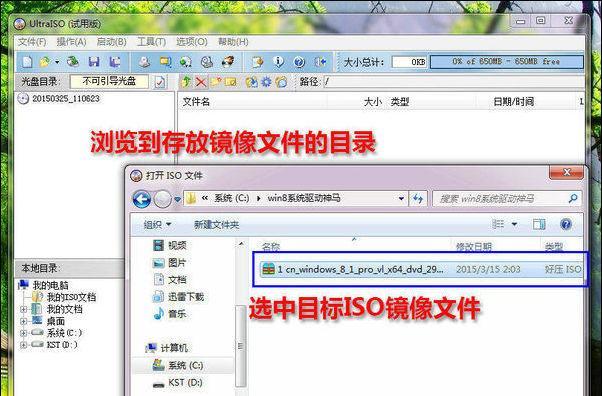
2.下载Win8.1系统镜像文件
在重装之前,您需要下载合适的Win8.1系统镜像文件,并确保其与您计算机的版本相匹配。可以从微软官网或其他可信赖的网站下载。
3.制作可启动U盘

使用专业的制作工具,将下载好的Win8.1系统镜像文件写入U盘中,制作成一个可启动的U盘。确保在制作过程中不会丢失数据或损坏U盘。
4.设置计算机启动顺序
进入计算机BIOS设置界面,将U盘的启动顺序调整到第一位,以确保在重装时能够从U盘启动。保存设置并重新启动计算机。
5.进入Win8.1安装界面
当计算机重新启动后,会自动从U盘中启动。根据提示,选择语言、时区等设置,并进入Win8.1安装界面。
6.选择重装方式
在安装界面中,选择“自定义”选项,以进行完全重装。这样可以确保所有旧系统文件都被清除,避免后续出现兼容性问题。
7.格式化硬盘
在自定义安装选项中,找到并选择要安装Win8.1系统的目标硬盘,并进行格式化操作。请注意,这一步骤会清除该硬盘上的所有数据,请确认已备份重要文件。
8.安装Win8.1系统
格式化完成后,选择目标硬盘并点击“下一步”开始安装Win8.1系统。安装过程可能需要一些时间,请耐心等待。
9.设置用户名和密码
在安装过程中,您需要设置一个用于登录系统的用户名和密码。请务必记住这些信息,以免忘记后无法登录系统。
10.安装驱动程序
完成系统安装后,需要安装相应的驱动程序,以确保计算机硬件能够正常运行。可从计算机制造商的官方网站下载并安装相关驱动程序。
11.更新系统补丁
为了保证系统安全和稳定性,安装完成后,请及时更新系统补丁和安全更新。
12.安装常用软件
根据个人需求,安装一些常用的软件,如浏览器、办公套件、防病毒软件等,以满足日常使用需求。
13.还原备份的文件
完成系统重装后,将之前备份的重要文件复制回计算机中合适的位置,以恢复您的个人数据。
14.优化系统设置
根据个人喜好,对系统进行一些优化设置,如更改桌面背景、调整显示设置等,以提升使用体验。
15.重装成功,系统恢复完毕
通过以上步骤,您已经成功地使用U盘重装了Win8.1系统,并完成了系统的恢复。现在您可以愉快地使用计算机了。
通过本文所介绍的步骤,您可以轻松地使用U盘重装Win8.1系统,恢复计算机的正常运行。但在进行重装前,请务必备份重要文件,并谨慎操作,以免造成数据丢失或其他问题。希望本文对您有所帮助,祝您顺利重装成功!
























